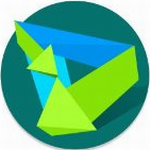小米随身WiFiv2.5.0
0
0
- 软件介绍
- 软件截图
- 其他版本
- 下载地址
小米随身无线wifi最新版发布了,插上已上网的电脑或笔记本手机、Pad立即免费连WiFi,插上一台已上网的电脑,使用小米随身无线wifi能创建免费WiFi网络,让你的手机和平板立刻连上WiFi,再也不用担心你的流量!

小米随身无线wifi最新版软件简介
小米随身WiFi是小米生产的一款即插即用的便携式路由器。用户只需将其插上一台已上网的电脑,小米随身WiFi就能创建免费WiFi网络。
小米随身wifi驱动是首次在使用小米随身WiFi的时候要下载的,是小米公司有随身wifi的驱动程序,插在台式机上,小米随身wifi驱动是可以做无线网卡接收Wi-Fi上网的,作为“随身Wi-Fi”,其作用是把台式机或笔记本电脑的网络发射为Wi-Fi热点,可以供手机、平板或者笔记本电脑等有Wi-Fi功能的设备使用。
小米随身wifi作为一款网络共享硬件产品,可实现将电脑变成无线Wifi热点的功能。同时小米随身Wifi还具备云U盘存储、云共享文件等特色功能。小米随身wifi使用方式非常简单,类似小度wifi和360随身wifi。
小米随身无线wifi最新版FAQ
win10无法创建使用小米随身WiFi的处理方法?
1、打开小米WiFi的安装位置,找到netr28ux.inf,找到后,双击文件安装。
2、安装netr28ux.inf完成后,点击电脑左下角的开始,选择控制面板,打开控制面板后点击【设备】选项。
3、打开设备后,查看是否将小米随身wifi的硬件是否被电脑识别。
4、然后重启小米随身WiFi
小米随身WiFi怎样转为网卡功能
1、打开在本站下载的小米随身WiFi,打开软件后,点击软件顶部的三个横杠图标。在弹出的选项中点击【切换到网卡模式】。
2、然后提示您随身WiFi变身为无线网卡,点击【开启】就可以了。
3、你耐心等待一会。完成后你会看到“切换到WiFi模式”说明切换成功。
小米随身无线wifi最新版更新日志
1、支持小米账号绑定云U盘,数据随身携带更安全
2、全新的云U盘界面,可以按类别浏览文件,更加贴心
3、支持切换无线网卡模式,电脑可以通过随身WiFi扫描并连接附近的WiFi网络
4、优化了设备管理界面的默认显示策略
5、提升了打开设备管理展示设备信息的速度
6、修复了主界面与设置界面隐藏密码不同步的问题
7、修复了苹果设备重连时设备名称恢复为默认的问题
小米随身无线wifi最新版功能介绍
插上、连接、上网!
创建WiFi就这么简单,插上电脑或笔记本后,启动小米随身WiFi,你的手机、平板就能连上WiFi。
告别网线
将随身WiFi变身为无线网卡,无法连接无线的台式电脑或无自带网卡笔记本,只要插入随身WiFi,切换至无线网卡模式,即可接收WiFi信号,从此告别网线。
小米随身无线wifi最新版FAQ
1、小米随身wifi驱动安装失败怎么办?
开始→运行,输入【service.msc】,即可启动服务管理器,在那里手动找到Device Install Service、Device Setup Manager 这两个服务启动,启动这两个服务之后,就可以正常安装了。
2、能穿墙吗?能连接多少设备?信号能传多远?
小米随身WiFi能穿一堵墙但信号会有衰减,理论来说可以连接三十台左右设备没问题,信号在无承重墙、无干扰的情况下可以到达半径三十米的范围。
3、为什么电脑关机、睡眠或者电脑不能联网的时候随身WiFi就不能用了?
小米随身WiFi需要通过电脑的网络来创建无线网络,所以当您的电脑无法上网或者电脑睡眠、关机的话,随身WiFi的无线网络也就无法使用了。
小米随身无线wifi最新版安装步骤
一、在本站下载小米随身wifi软件,双击运行。
二、可点击【浏览】选择软件的安装位置。所有内容设置完毕点击【开始安装】,耐心等待软件安装完成。
三、软件安装完毕,点击【立即体验】,会提示您插入小米随身wifi,按提示操作即可。
小米随身无线wifi最新版使用技巧
使用移动设备连接免费wifi?
第一步:插入小米随身Wi-Fi后,也仅仅需要几十秒,就能创建完成网络并使用。
第二步:使用移动设备连接小米随身WiFi创建的免费wifi网络(如首次使用,需在官网下载驱动安装)。
第三步:大功告成啦,用你的手机、PAD等移动设备开始免费上网吧。
小米WiFi怎样转为网卡功能?
1、打开软件后,点击软件顶部的三个横杠图标。在弹出的选项中点击【切换到网卡模式】。
2、然后退提示您小米WiFi变身为无线网卡,点击【开启】就可以了。
3、耐心等待一会,完成后你会看到“切换到WiFi模式”说明切换成功。
软件截图
本类最新
- 本类周排行
- 本类总排行
- 本类推荐